开机键盘num灯不亮 Win10键盘Num灯不亮无法启用数字小键盘怎么办
更新时间:2024-01-03 17:08:58作者:jiang
当我们使用电脑时,经常会遇到各种问题,其中之一就是开机后键盘上的Num灯不亮,这就导致我们无法启用数字小键盘。尤其是在使用Win10系统时,这个问题似乎更加常见。当我们遇到这个问题时,应该如何解决呢?本文将为大家介绍一些解决方法。无论是硬件问题还是软件设置,我们都可以通过一些简单的操作来解决Num灯不亮的问题,方便我们正常使用数字小键盘。
具体方法:
1.在Windows10系统下,我们右键点击开始按钮,在弹出菜单中选择“运行”菜单项
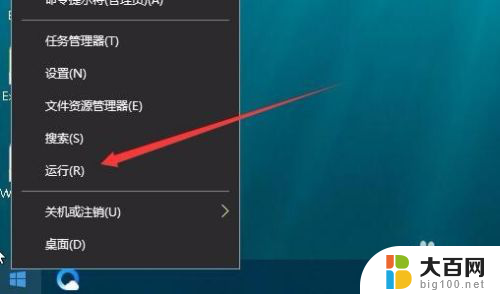
2.在打开的运行窗口中,输入命令regedit,然后点击确定按钮
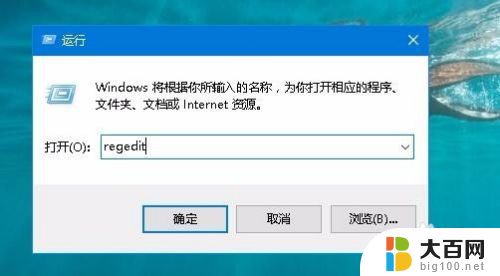
3.在打开的注册表编辑器窗口中,展开注册表项HKEY_USERS/DEFAULT/Control Panel/Keyboard,定位到Keyboard注册表项
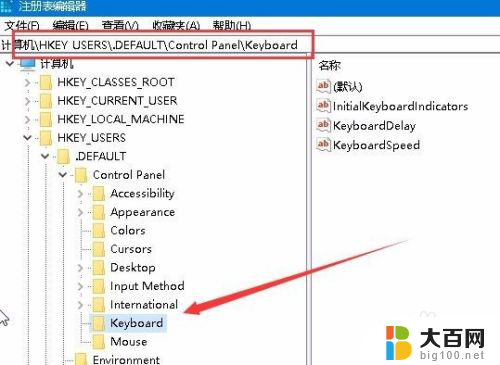
4.在右侧打开的窗口中,我们找到 InitialKeyboardIndicators 注册表键值
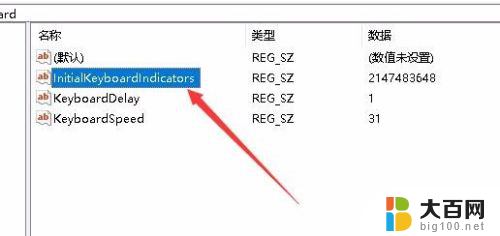
5.双击打开注册表 InitialKeyboardIndicators 键值,然后在打开的编辑字符串窗口中把数值数据修改为2。最后点击确定按钮

6.重新启动计算机后,可以发现这次开机后自动打开了键盘右上角的Num指示灯。以后不用再按Num键也可以直接使用数字小键盘了。

以上是关于开机键盘num灯不亮的所有内容,如果您有需要,可以按照以上步骤进行操作,希望对大家有所帮助。
开机键盘num灯不亮 Win10键盘Num灯不亮无法启用数字小键盘怎么办相关教程
- windows10数字键盘不能用 win10数字键盘不响应怎么办
- win数字键盘 win10中如何使用屏幕键盘的数字小键盘
- win10关机电源键还亮着 Win10关机后电源灯还亮着怎么办
- win10键盘重启快捷键 win10强制重启快捷键不起作用
- win10自带键盘禁用不了 禁用Win10自带键盘的方法
- 电脑一按键盘就开机 WIN10关机后键盘敲击无法开机
- win10没键盘怎么调出软键盘 win10系统打开屏幕键盘的方法
- Win10 台式机小数字键盘不能正常输入数字的原因和解决方法
- win10专业版键盘失灵 WIN10系统键盘无法使用解决方法
- w10虚拟键盘怎么开 win10电脑自带虚拟键盘打开方法
- win10c盘分盘教程 windows10如何分区硬盘
- 怎么隐藏win10下面的任务栏 Win10任务栏如何隐藏
- win10系统文件搜索功能用不了 win10文件搜索功能无法打开怎么办
- win10dnf掉帧严重完美解决 win10玩地下城掉帧怎么解决
- windows10ie浏览器卸载 ie浏览器卸载教程
- windows10defender开启 win10怎么设置开机自动进入安全模式
win10系统教程推荐
- 1 windows10ie浏览器卸载 ie浏览器卸载教程
- 2 电脑设置 提升网速 win10 如何调整笔记本电脑的网络设置以提高网速
- 3 电脑屏幕调暗win10 电脑屏幕调亮调暗设置
- 4 window10怎么一键关机 笔记本怎么使用快捷键关机
- 5 win10笔记本怎么进去安全模式 win10开机进入安全模式步骤
- 6 win10系统怎么调竖屏 电脑屏幕怎么翻转
- 7 win10完全关闭安全中心卸载 win10安全中心卸载教程详解
- 8 win10电脑怎么查看磁盘容量 win10查看硬盘容量的快捷方法
- 9 怎么打开win10的更新 win10自动更新开启教程
- 10 win10怎么关闭桌面保护 电脑屏幕保护关闭指南